本案例主要介绍空间文字动画的制作。在文本框中输入“空间文字动画”,将设置为6秒。3)单击按钮,即可创建一个名为“空间文字动画”的合成。图2.25空间文字的具体参数设置图2.26空间文字动画最终效果3.导入素材1)在菜单栏中选择→→命令,弹出对话框。图2.37眩光文字效果示例图2.38预设文字动画效果示例图2.39空间文字动画效果示例......
2023-11-24
本案例主要介绍使用预设文字动画制作文字动画效果。主要的知识点有:①创建新合成;②创建文字图层;③添加预设文字动画;④添加特效;⑤给文字动画添加背景。
1.创建新合成
1)启动After Efects CS4。
2)在菜单栏中选择【图像合成】→【新建合成组】命令,弹出【图像合成设置】对话框。在【合成组名称】文本框中输入“制作预设文字动画”,将【持续时间】设置为6秒。
3)单击【确定】按钮,即可创建一个名为“制作预设文字动画”的合成。
2.创建文字图层
1)在工具栏中单击![]() 按钮;在【合成】窗口中单击并输入“影视后期特效合成”。
按钮;在【合成】窗口中单击并输入“影视后期特效合成”。
2)文字的具体参数设置如图2.14所示。最终效果如图2.15所示。

图2.14 预设文字的具体参数设置

图2.15 预设文字动画最终效果
3.添加预设文字动画
1)选中文字图层,在菜单栏中选择【动画】→【应用动画预置】命令,弹出【打开】对话框,选择需要的预设文字动画,如图2.16所示。
2)单击【打开】对话框中的【打开】按钮,即可完成预设文字动画的添加,【合成】窗口中的效果如图2.17所示。
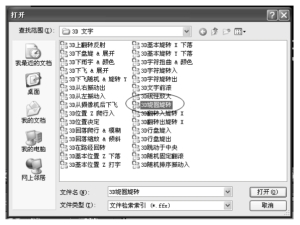
图2.16 选择需要的预设文字动画

图2.17 步骤2)【合成】窗口中的效果
4.添加特效
1)在菜单栏中选择【效果】→【风格化】→【辉光】命令,完成【辉光】特效的添加。
2)【辉光】特效的具体参数设置如图2.18所示。【合成】窗口中的效果如图2.19所示。
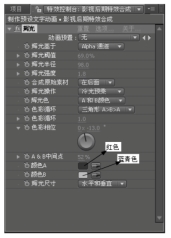 (www.chuimin.cn)
(www.chuimin.cn)
图2.18 【辉光】特效的具体参数设置

图2.19 步骤2)【合成】窗口中的效果
3)在菜单栏中选择【效果】→【风格化】→【CC形状颜色映射】命令,完成【CC形状颜色映射】特效的添加。
4)【CC形状颜色映射】特效的具体参数设置如图2.20所示。【合成】窗口中的效果如图2.21所示。
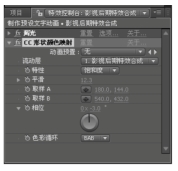
图2.20 【CC形状颜色映射】特效的具体参数设置

图2.21 步骤4)【合成】窗口中的效果
5.给文字动画添加背景
1)单击【时间线】窗口中的空白处,在弹出的快捷菜单中选择【新建】→【固态层】命令,弹出【固态层设置】对话框。
2)在【固态层设置】对话框的【名称】文本框中输入“背景”,设置固态层的颜色为纯黑色。
3)单击【确定】按钮即可创建一个固态层,如图2.22所示。
4)在菜单栏中选择【效果】→【模拟仿真】→【CC下雪】命令,完成【CC下雪】特效的添加。
5)具体参数设置如图2.23所示。

图2.22 步骤3)操作演示
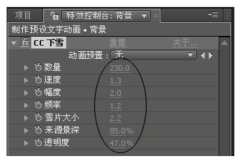
图2.23 步骤5)具体参数设置
6)【合成】窗口中的最终效果如图2.24所示。
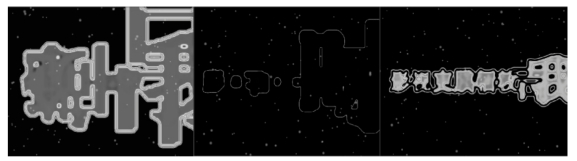
图2.24 步骤6)【合成】窗口中的效果
有关影视后期制作技术教程的文章

本案例主要介绍空间文字动画的制作。在文本框中输入“空间文字动画”,将设置为6秒。3)单击按钮,即可创建一个名为“空间文字动画”的合成。图2.25空间文字的具体参数设置图2.26空间文字动画最终效果3.导入素材1)在菜单栏中选择→→命令,弹出对话框。图2.37眩光文字效果示例图2.38预设文字动画效果示例图2.39空间文字动画效果示例......
2023-11-24

图2.64渐变固态层的位移动画3.创建粒子特效1)选择→命令,新建一个合成项目,名称为main,PAL制,大小为768×576,时间为5秒,然后单击OK按钮。图2.66Layer Maps设置图2.67Form特效其他属性设置此时播放动画,会发现文字逐渐变成粒子的效果,如图2.68所示。图2.68“文字变粒子”最终效果任务测试1.粒子特效可以分成哪两大类?......
2023-11-24

制作步骤大致是,第1步新建节目文件,第2步导入素材,第3步制作字幕。通过本部分内容的学习,读者应熟练掌握简单字幕的制作。3)单击按钮即可创建一个名为“简单字幕.prproj”的节目文件。图4.6对话框图4.7对话框从图4.7中可以看出对话框主要分为“文字工具”“排列对齐”“字幕样式”“字幕属性”和“字幕编辑窗口”5个部分。5)在工具栏中选择工具,在“字幕编辑窗口”中单击并输入如图4.8所示的文字。......
2023-11-24

操作步骤大致是,第1步新建节目文件,第2步导入创建的填充文字,第3步创建描边文字,第4步创建字幕样式,第5步应用字幕样式。3)单击按钮即可创建一个名为“字幕样式的应用.prproj”的节目文件。图4.66字幕排版练习的效果2.新建一个名为“字幕样式的应用练习.prproj”的节目文件,最终效果如图4.67所示。......
2023-11-24

本部分主要介绍字幕排版技术。3)单击按钮即可创建一个名为“字幕排版.prproj”的节目文件。图4.32设置字幕属性8)在标尺的中部单击新建一个制表符,参照字幕窗口的文字将中部制表符在标尺上移动到合适的位置,使字幕窗口中显示的中部制表符位于水平居中的地方,单击中部制表符按钮将其转变为中部制表符,如图4.33所示。......
2023-11-24

本部分主要介绍各种图形的绘制技术。通过本部分的学习,读者应熟练掌握利用字幕功能绘制各种图形。3)单击按钮即可创建一个名为“各种图形的绘制技术.prproj”的节目文件。7)选中第6)步绘制的8条竖直线。图4.86复制圆角矩形图4.87设置圆角矩形的字幕属性图4.88新建的圆角矩形7)将第6)步绘制的圆角矩形复制5个并使用对齐和排列工具进行对齐操作,最终效果如图4.89所示。......
2023-11-24

摄影师在拍摄的过程中一定要遵循景别的发展变化规律,循序渐进地变换镜头。“静”接“静”是指两个画面中的主体运动是不连贯的,或者它们中间有停顿,那么这两个镜头的组接,必须在前一个画面主体做完一个完整动作停下来后,接入另一个从静止到开始的运动镜头。......
2023-11-24

在“多彩的校园”案例操作过程中需要先在素材监视器面板中设置特效、调整静态图片的默认长度,接着导入素材、添加视频特效并设置视频特效的相关参数,最后通过播放实现校园的多彩变化效果。图5.84最终效果2.操作步骤1)创建新序列,导入素材图片“校园1”。3)打开效果面板,依次选择→特效命令,选择命令,按住鼠标左键不放将其拖至序列面板视频1轨道素材“校园1”位置,释放鼠标左键。......
2023-11-24
相关推荐